Windows 업데이트 오류 코드 80244010을 수정하는 방법
Windows 장치 를 다운로드, 설치 및 업그레이드하는 동안 많은 문제가 있는 오류가 발생할 수 있습니다. 그러한 오류 중 하나는 오류 코드 80244010(Error Code 80244010) 입니다. 이 오류는 일반적으로 사용자가 업데이트를 확인하지만 Windows 에서 새 업데이트를 찾을 수 없을 때 발생합니다. 이 오류 코드를 사용하면 다음 경고 메시지도 나타날 수 있습니다.
Code 80244010, Windows Update encountered an unknown error
Windows 11/10 에서 이 오류 코드를 수정하는 데 도움이 될 수 있는 모든 가능한 방법을 확인할 것입니다 .
Windows 업데이트 오류 코드 80244010
Windows 업데이트 오류 코드 80244010(Windows Update Error Code 80244010) 을 수정하려면 아래 제안 사항을 따르십시오.
- Windows 업데이트(Windows Update) 문제 해결사 실행
- 시스템 파일 검사기 도구 사용
- Windows 업데이트 구성 요소 재설정
- SoftwareDistribution 폴더 지우기
- 자동 업데이트(Automatic Updates) 검색 빈도 정책 설정을 활성화합니다 .
단계를 시작하기 전에 먼저 시스템 복원 지점을 만드 십시오 . 나중에 필요할 때 변경 사항을 다시 가져오는 데 도움이 됩니다.
이제 자세히 살펴보겠습니다.
1] Windows 업데이트(Windows Update) 문제 해결사 실행(Run)
Windows 업데이트 문제 해결사 는 장치에서 가장 일반적인 업데이트(Update) 문제를 확실히 해결할 수 있는 기본 제공 응용 프로그램입니다 . 따라서(Hence) 이 문제에 도움이 될 수 있습니다.
이렇게 하려면 먼저 Windows 설정(open the Windows Settings) > 업데이트 및 보안(Update & Security) > 문제 해결(Troubleshoot) 탭을 열어야 합니다.
이제 오른쪽 창으로 이동하여 Windows Update 를 선택한 다음 문제 해결사 실행 (Run the troubleshooter ) 버튼을 누르십시오.

이 외에도 온라인 Windows Update 문제 해결사 를 사용하여 (online Windows Update troubleshooter)Windows Update 오류를 수정할 수 있습니다 . 불행히도 작동하지 않으면 다음 잠재적 해결 방법으로 이동하십시오.
2] 시스템 파일 검사기 도구 사용
때때로이 문제는 손상되거나 손상된 Windows 시스템 파일로 인해 발생할 수도 있습니다. 따라서 일부 시스템 파일이 누락되었을 가능성이 있습니다. 이 경우 시스템에서 손상된 시스템 파일을 검색하고 필요한 경우 교체할 수 있도록 시스템 파일 검사기 도구를 실행해야 합니다.
따라서 먼저 관리자 권한 명령 프롬프트(an elevated command prompt) 를 실행해야 합니다 .
열리면 다음 텍스트 코드를 입력하십시오.
sfc /scannow
이제 Enter 키를 누르고 SFC (Enter)스캔(SFC) 프로세스 가 완료될 때까지 잠시 기다립니다 .
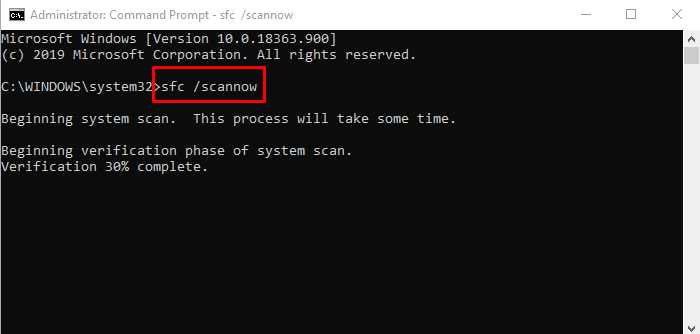
완료되면 장치를 다시 시작한 다음 문제가 지금 해결되었는지 확인하십시오.
3] Windows 업데이트 구성 요소 재설정
때때로 이러한 유형의 오류는 업데이트 캐시 문제 또는 일부 Windows 구성 요소 결함으로 인해 발생합니다. 사용자는 일반적으로 Windows Update(Windows Update) 와 관련된 서비스 가 작동을 멈췄을 때 이러한 상황에 직면할 수 있습니다. 이러한 문제를 해결하기 위해 Windows Update 구성 요소 재설정(Reset Windows Update Components) 도구 를 사용하여 Windows Update를 기본 설정으로 재설정 할 수 있습니다.(reset the Windows Update to default Settings)
4 ] SoftwareDistribution 폴더 (SoftwareDistribution)지우기(Clear)
SoftwareDistribution 폴더(Clear the SoftwareDistribution folder) 를 지우고 작동하는지 확인하십시오. 이를 수행하는 빠른 방법은 다음과 같습니다.
먼저 (First)시작(Start) 버튼 을 마우스 오른쪽 버튼으로 클릭 하고 메뉴 목록에서 실행(Run) 옵션을 선택합니다.
텍스트 필드 에 services.msc 를 입력 한 다음 확인(OK) 버튼을 누르십시오. 서비스(Services) 창의 목록 에서 Windows 업데이트(Windows Update) 항목을 찾습니다 .
찾으면 마우스 오른쪽 버튼으로 클릭 하고 상황에 맞는 메뉴에서 속성(Properties) 옵션을 선택하십시오.
Windows 업데이트 속성 창의 (Windows Update Properties)일반(General) 탭 에서 시작(Startup) 유형 의 드롭다운 메뉴를 클릭 하고 사용 안 함(Disabled) 을 선택 합니다.
그런 다음 중지(Stop) 버튼 > 적용(Apply) > 확인(OK) 을 클릭 합니다.
이제 Windows 탐색기 (Win+E)“C:\Windows\SoftwareDistribution”. 경로로 이동합니다 .
여기에 DataStore 및 Download 폴더가 표시됩니다. 두 폴더를 하나씩 열고 그 안의 모든 파일과 디렉토리를 삭제하십시오.
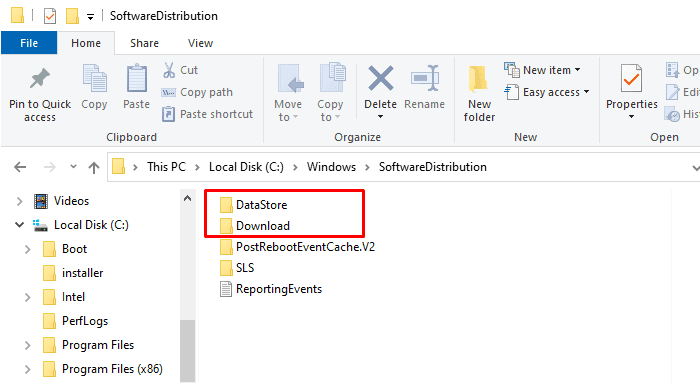
그런 다음 앞에서 설명한 대로 서비스(Services) > Windows Update > Properties
일반(General) 탭에서 시작 유형으로 이동 하고 드롭(Startup type) 다운 메뉴를 사용하여 자동(Automatic) 옵션을 선택 합니다.
이제 시작(Start) > 적용(Apply) > 확인(OK) 을 클릭 하여 변경 사항을 저장합니다.
단계를 완료하면 창을 닫고 새 Windows 업데이트(Windows Updates) 를 찾습니다 .
5] 자동 업데이트(Automatic Updates) 감지 빈도 정책 활성화(Enable)
불행히도 위의 방법 중 어느 것도 효과가 없다면 탐지 빈도(Detection Frequency) 정책을 활성화하십시오.
이렇게 하려면 먼저 Windows 장치에서 그룹 정책 편집기를 열어야 합니다 .
로컬 그룹 정책 편집기(Local Group Policy Editor) 창 에서 다음 경로를 복사하여 주소 상자에 붙여넣고 Enter 키를 누릅니다.
Computer Configuration > Administrative Templates > Windows Components > Windows Updates
해당 위치에 있을 때 오른쪽 창으로 전환하고 자동 업데이트 감지 빈도(Automatic Update detection frequency) 정책을 검색합니다. 찾으면 두 번 클릭하십시오.
자동 업데이트 감지 빈도(Automatic Update detection frequency ) 창 에서 사용(Enabled) 옵션 옆에 있는 라디오 버튼을 선택합니다 .
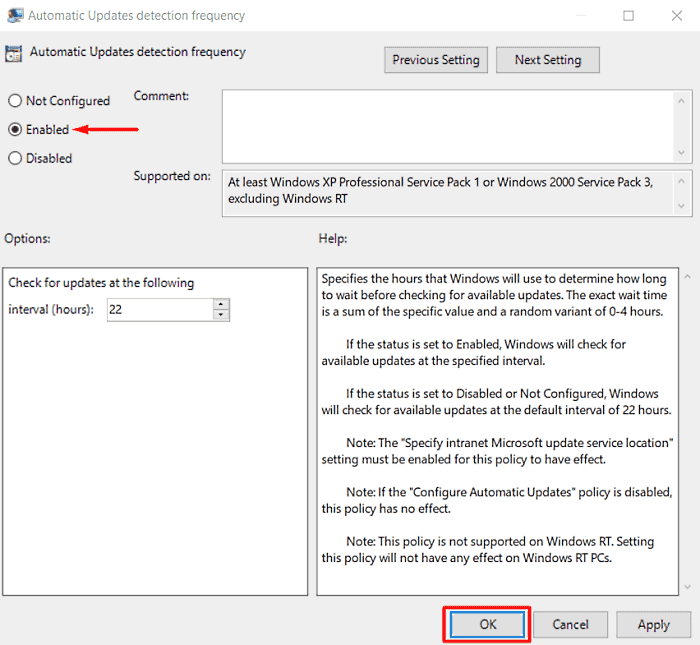
옵션(Options) 섹션 으로 이동 하면 간격 텍스트 필드에 기본값 22가 표시됩니다. 따라서 여기에 기본값보다 작은 값을 설정하십시오.
이제 적용(Apply) > 확인(OK) 을 클릭 합니다.
모두 제일 좋다
위에서 언급한 방법이 이 문제를 해결하는 데 도움이 되기를 바랍니다.(We hope the above-mentioned method would help you to resolve this issue.)
관련 게시물: (Related Post: )Windows 11/10에서 오류 0x8024a206 수정.
Related posts
Fix Windows Update Error Code 0x800700c1
Fix Windows Update Error Code 800F0A13
Fix Windows Server Update Services Error Code 0x80072EE6
Fix Windows Update Error Code 0xd0000034
Fix Windows Update Error Code 8024a112
Fix Windows Update Error 0x80248014
어떻게 Windows Update Error Code 643를 해결하는 방법 - .NET Framework
Windows 11 또는 Windows 10의 Fix Windows Update Error 0x80245006
Windows에서 Error Code 0x80190194 - 0x90019을 수정하는 방법
Windows Update Error Code 8020002E를 수정하는 방법
Fix Windows Update error 0x80070659
Fix Windows Update error 0x80070541 Windows 10에서
Windows Update 다운로드 또는 설치되지 않음, Error 0x80070543
Windows Update Error 0X800B0101, Installer에서는 오류가 발생했습니다
Windows 10의 Windows Update error 80072EFE
Fix Windows Update Error 0x80240035
Fix Error 0x80072efe on Windows 10 Update Assistant
Fix Windows Update Error 0x800F0825
Fix Windows Update Error 0x80070005
Fix Windows Update error 0x80070422 Windows 10에서
